VPNとは?VPN仮想プライベートネットワークのメリットとデメリット

VPNとは何か、そのメリットとデメリットは何でしょうか?WebTech360と一緒に、VPNの定義、そしてこのモデルとシステムを仕事にどのように適用するかについて考えてみましょう。
Windowsのファイルエクスプローラーは、確かにその役割を果たしますが、ギリギリのものです。クイックプレビュー機能がなく、クラウドへのアクセスが不便で、面倒な一括操作が日々のファイル管理を必要以上に困難にしています。これらの無料アドオンは、その問題を解決します。
6.リストリー
過去10年間、ファイルエクスプローラーを使った検索テクニックは数多く試されてきましたが、どれも時間の経過とともにうまく機能しなくなってきました。だからこそ、長年にわたり多くの人がEverything Searchに頼ってきたのです。その驚異的なファイル検索速度に勝るものはありません。
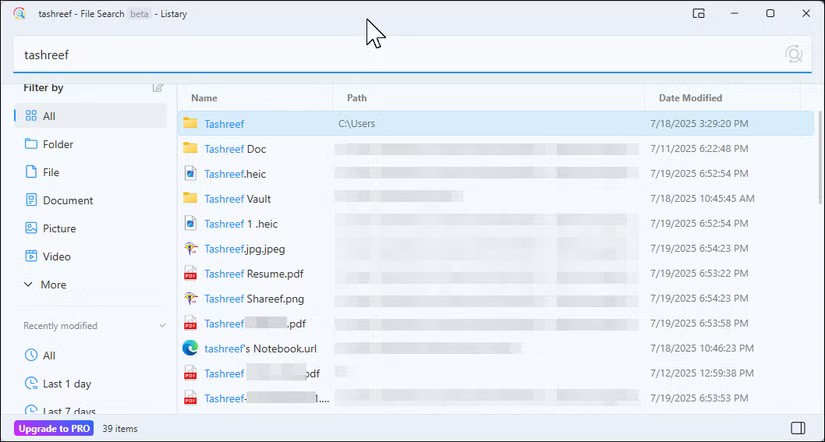
しかし、Listaryは最近、 Everythingではできない機能のおかげでユーザーを魅了しています。それは、ファイルエクスプローラーやWindowsのあらゆるダイアログボックスに直接統合されることです。つまり、フォルダに移動するのではなく、ファイル名またはフォルダ名を入力するだけで直接アクセスできるのです。
5.テラコピー
Listaryは検索機能は備えていますが、Windowsで大容量ファイルをコピーするのはやはり面倒です。プログレスバーは不安定で、転送は時々失敗します。Windowsには一時停止ボタンがありますが、期待通りに動作しないこともあります。一時停止は瞬時に行われず、システムがクラッシュしたり再起動したりすると、中断したところから再開できません。
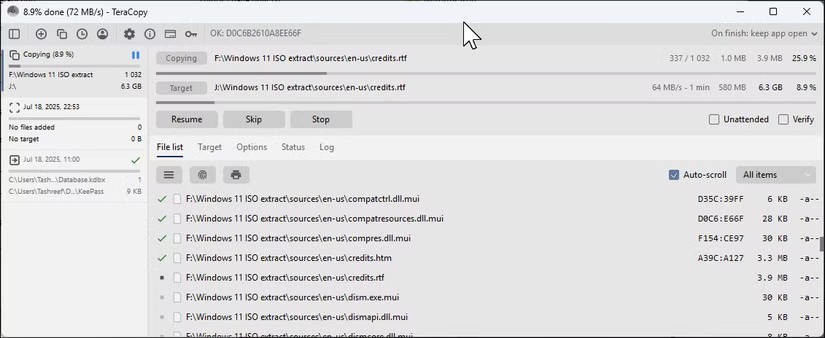
TeraCopyは、デフォルトのコピーハンドラを、より高度なファイル転送ユーティリティに置き換えます。Windows上でファイルを移動またはコピーするたびに、TeraCopyは自動的に進行状況を管理し、実際の転送速度と正確な推定時間を表示します。他のタスクのために帯域幅を解放する必要がある場合は、簡単に転送を一時停止できます。
4.マウンテンダック
人々は毎日、論文の下書き、コードリポジトリ、研究ファイルの管理にクラウドストレージを利用しています。しかし、ブラウザのタブを頻繁に切り替えたり、フォルダ全体を同期したりするのは時間がかかり、デバイスの容量も増えてしまいます。Mountain Duckは、ファイルエクスプローラーでクラウドドライブを通常のストレージのように表示することで、この問題を解決します。
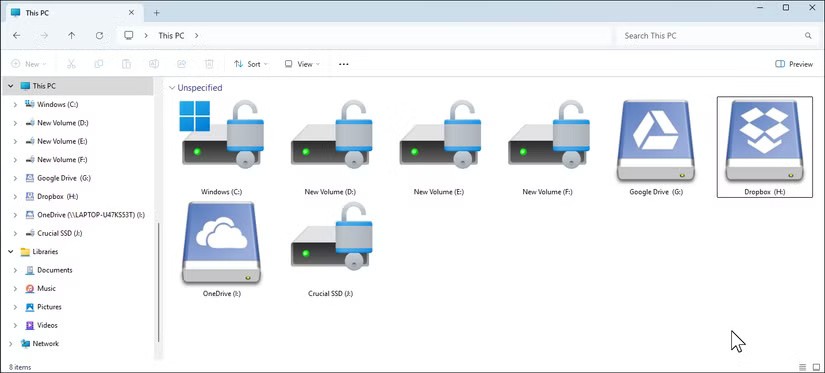
Mountain Duckは、 Google Driveのような人気サービスだけでなく、FTPサーバー、WebDAV、WasabiやBackblazeといった数多くのテクニカルストレージサービスなど、ほとんどの主要クラウドストレージサービスと互換性があります。アプリにはこれらのサービス用のテンプレートがあらかじめ用意されているため、複雑なサーバーの詳細を自分で調べる必要はありません。
3.ドロップイット
調査資料のPDF 、クライアントの下書き、画像、コードサンプルなどを定期的にダウンロードフォルダにダウンロードしていると、フォルダがすぐに乱雑になってしまいます。これらのファイルを適切なフォルダに移動することで手動で管理することも可能ですが、特に毎日何十個ものファイルを処理している場合は、そうする人はまずいません。
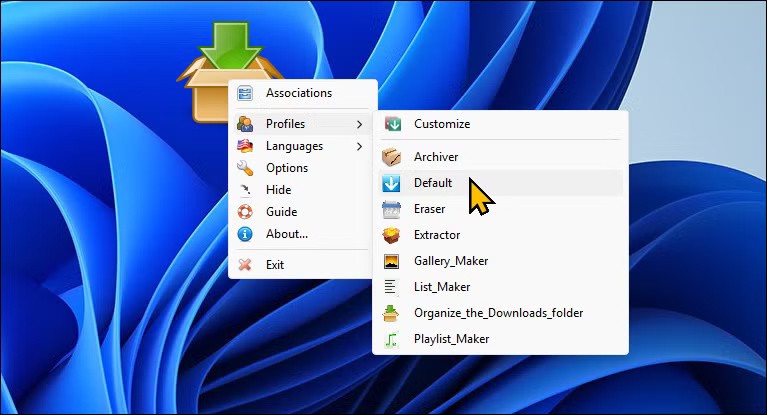
DropItは、しばらくアップデートされていないものの、私のお気に入りのWindows自動化ユーティリティの一つです。フォルダを監視し、設定したルールに基づいてファイルを移動することで、ファイル管理を簡素化します。
2.クイックルック
Windows ファイルエクスプローラーのプレビューウィンドウは、画像やテキストファイルを開かずに右側のウィンドウで確認できる便利な機能です。ただし、この機能は基本的な画像形式、プレーンテキスト、一部のOfficeドキュメント(結果に一貫性がない場合があります)のみをサポートしています。QuickLookは、スペースバーを押すことで任意のファイルをプレビューし、Escキーを押すことでファイルを閉じることができる無料ユーティリティです。
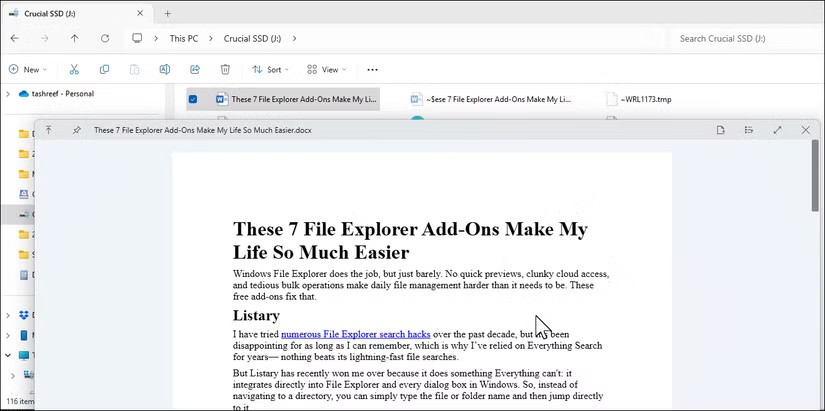
PDF、画像、動画、ZIPファイルなど、どんなファイルでもQuickLookを使えば瞬時に内容を確認できます。複数ページの文書をめくったり、動画を再生したり、フォルダを開かずにブラウズしたりすることも可能です。1日に数十ものファイルを扱う人にとって、この機能は複数のアプリケーションを起動したり、読み込みに時間を取られたりすることなく、ファイルを閲覧できる絶好の機会です。
一括名前変更ユーティリティは、ファイルエクスプローラーでは処理できない複雑なファイル名変更タスクを処理します。ファイルエクスプローラーは一括で名前を変更する際に基本的な連番を追加するだけですが、このツールは高度なパターンとルールを使用して、複数のファイル、さらにはフォルダー全体の名前を変更できます。
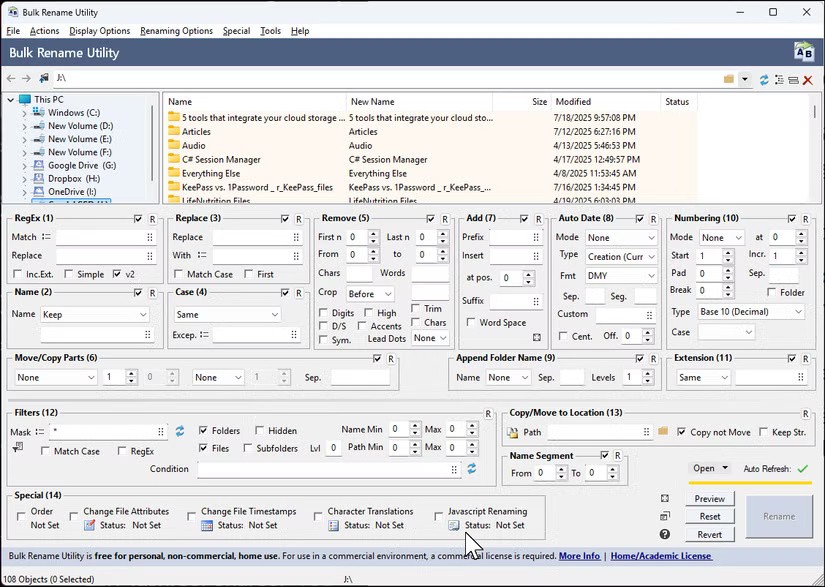
Bulk Rename Utilityは、日付、メタデータ、大文字と小文字の変更、特定の場所へのテキストの挿入、拡張子の更新、正規表現の使用など、様々なオプションを提供します。写真からEXIFデータを抽出したり、音楽ファイルからID3タグを抽出したりすることで、実際のファイル内容に基づいた意味のある名前を付けることができます。ライブプレビューでは、変更を適用する前に各ファイルがどのように表示されるかを正確に確認できるため、どのような結果になるかを把握できます。
VPNとは何か、そのメリットとデメリットは何でしょうか?WebTech360と一緒に、VPNの定義、そしてこのモデルとシステムを仕事にどのように適用するかについて考えてみましょう。
Windows セキュリティは、基本的なウイルス対策だけにとどまりません。フィッシング詐欺の防止、ランサムウェアのブロック、悪意のあるアプリの実行防止など、様々な機能を備えています。しかし、これらの機能はメニューの階層構造に隠れているため、見つけにくいのが現状です。
一度学んで実際に試してみると、暗号化は驚くほど使いやすく、日常生活に非常に実用的であることがわかります。
以下の記事では、Windows 7で削除されたデータを復元するためのサポートツールRecuva Portableの基本操作をご紹介します。Recuva Portableを使えば、USBメモリにデータを保存し、必要な時にいつでも使用できます。このツールはコンパクトでシンプルで使いやすく、以下のような機能を備えています。
CCleaner はわずか数分で重複ファイルをスキャンし、どのファイルを安全に削除できるかを判断できるようにします。
Windows 11 でダウンロード フォルダーを C ドライブから別のドライブに移動すると、C ドライブの容量が削減され、コンピューターの動作がスムーズになります。
これは、Microsoft ではなく独自のスケジュールで更新が行われるように、システムを強化および調整する方法です。
Windows ファイルエクスプローラーには、ファイルの表示方法を変更するためのオプションが多数用意されています。しかし、システムのセキュリティにとって非常に重要なオプションが、デフォルトで無効になっていることをご存知ない方もいるかもしれません。
適切なツールを使用すれば、システムをスキャンして、システムに潜んでいる可能性のあるスパイウェア、アドウェア、その他の悪意のあるプログラムを削除できます。
以下は、新しいコンピュータをインストールするときに推奨されるソフトウェアのリストです。これにより、コンピュータに最も必要な最適なアプリケーションを選択できます。
フラッシュドライブにオペレーティングシステム全体を保存しておくと、特にノートパソコンをお持ちでない場合、非常に便利です。しかし、この機能はLinuxディストリビューションに限ったものではありません。Windowsインストールのクローン作成に挑戦してみましょう。
これらのサービスのいくつかをオフにすると、日常の使用に影響を与えずに、バッテリー寿命を大幅に節約できます。
Ctrl + Z は、Windows で非常によく使われるキーの組み合わせです。基本的に、Ctrl + Z を使用すると、Windows のすべての領域で操作を元に戻すことができます。
短縮URLは長いリンクを簡潔にするのに便利ですが、実際のリンク先を隠すことにもなります。マルウェアやフィッシング詐欺を回避したいのであれば、盲目的にリンクをクリックするのは賢明ではありません。
長い待ち時間の後、Windows 11 の最初のメジャー アップデートが正式にリリースされました。
VPNとは何か、そのメリットとデメリットは何でしょうか?WebTech360と一緒に、VPNの定義、そしてこのモデルとシステムを仕事にどのように適用するかについて考えてみましょう。
Windows セキュリティは、基本的なウイルス対策だけにとどまりません。フィッシング詐欺の防止、ランサムウェアのブロック、悪意のあるアプリの実行防止など、様々な機能を備えています。しかし、これらの機能はメニューの階層構造に隠れているため、見つけにくいのが現状です。
一度学んで実際に試してみると、暗号化は驚くほど使いやすく、日常生活に非常に実用的であることがわかります。
以下の記事では、Windows 7で削除されたデータを復元するためのサポートツールRecuva Portableの基本操作をご紹介します。Recuva Portableを使えば、USBメモリにデータを保存し、必要な時にいつでも使用できます。このツールはコンパクトでシンプルで使いやすく、以下のような機能を備えています。
CCleaner はわずか数分で重複ファイルをスキャンし、どのファイルを安全に削除できるかを判断できるようにします。
Windows 11 でダウンロード フォルダーを C ドライブから別のドライブに移動すると、C ドライブの容量が削減され、コンピューターの動作がスムーズになります。
これは、Microsoft ではなく独自のスケジュールで更新が行われるように、システムを強化および調整する方法です。
Windows ファイルエクスプローラーには、ファイルの表示方法を変更するためのオプションが多数用意されています。しかし、システムのセキュリティにとって非常に重要なオプションが、デフォルトで無効になっていることをご存知ない方もいるかもしれません。
適切なツールを使用すれば、システムをスキャンして、システムに潜んでいる可能性のあるスパイウェア、アドウェア、その他の悪意のあるプログラムを削除できます。
以下は、新しいコンピュータをインストールするときに推奨されるソフトウェアのリストです。これにより、コンピュータに最も必要な最適なアプリケーションを選択できます。
フラッシュドライブにオペレーティングシステム全体を保存しておくと、特にノートパソコンをお持ちでない場合、非常に便利です。しかし、この機能はLinuxディストリビューションに限ったものではありません。Windowsインストールのクローン作成に挑戦してみましょう。
これらのサービスのいくつかをオフにすると、日常の使用に影響を与えずに、バッテリー寿命を大幅に節約できます。
Ctrl + Z は、Windows で非常によく使われるキーの組み合わせです。基本的に、Ctrl + Z を使用すると、Windows のすべての領域で操作を元に戻すことができます。
短縮URLは長いリンクを簡潔にするのに便利ですが、実際のリンク先を隠すことにもなります。マルウェアやフィッシング詐欺を回避したいのであれば、盲目的にリンクをクリックするのは賢明ではありません。
長い待ち時間の後、Windows 11 の最初のメジャー アップデートが正式にリリースされました。













